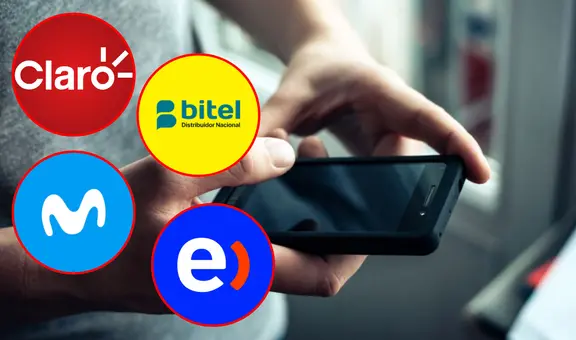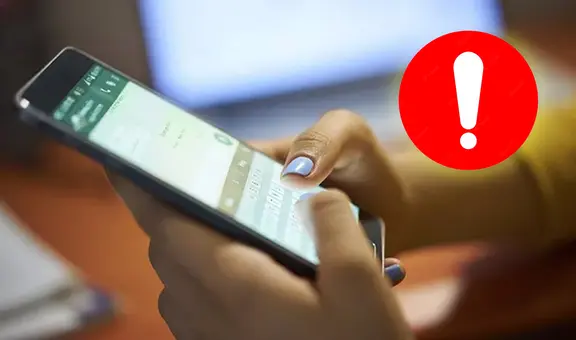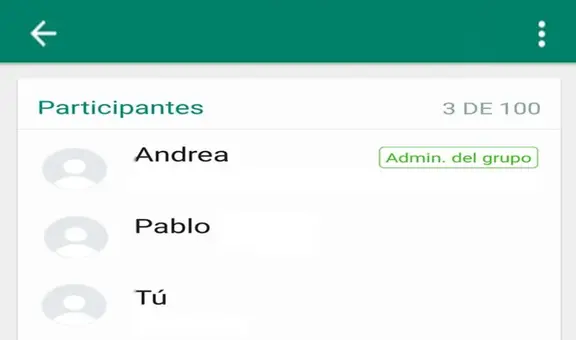¿Cómo cerrar sesión en WhatsApp desde mi teléfono?
¿Sospechas que dejaste abierta tu cuenta de WhatsApp en tu PC u otro dispositivo? Con este truco podrás hacerlo de forma remota.
- ¿Qué fue lo más buscado en Google Perú en el 2025? Los temas de mayor interés entre los peruanos
- ¿Qué es WhatsApp Plus y por qué debes evitar instalarlo en tu smartphone?
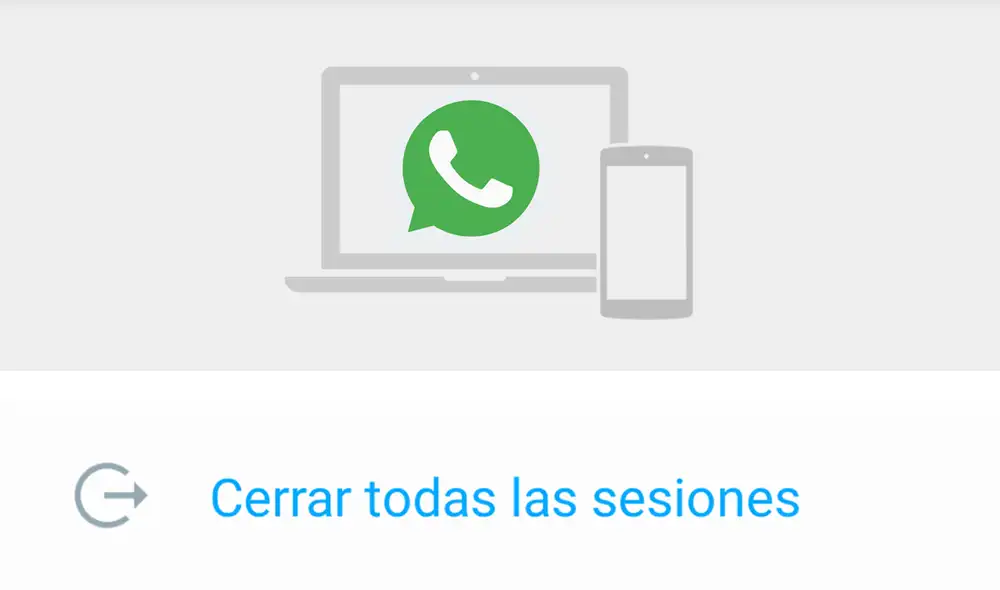
Si bien WhatsApp viene trabajando en un botón para cerrar sesión, este aún no está disponible y todavía pasará un buen tiempo para que todos los usuarios puedan acceder a él. Sin embargo, la plataforma de mensajería sí cuenta con un método secreto que nos permite cerrar sesión de forma remota desde nuestro teléfono.
Al principio solo se podía usar WhatsApp en tu teléfono, pero en la actualidad también podemos ingresar a nuestra cuenta desde las versiones de escritorio para Windows y macOS, además de la versión Web disponible para tu navegador.
TE RECOMENDAMOS
TEMU VS. ALIEXPRESS: ¡AQUÍ ESTÁN LOS MEJORES PRECIOS! | TECHMOOD
Sin embargo, tener abierta la sesión de WhatsApp en todos esos dispositivos, puede resultar un problema si otras personas tienen acceso a ese dispositivo u ordenador, ya que tu información personal y privacidad puede ser vulnerada.
Cerrar sesión desde un teléfono Android
Cerrar sesión en WhatsApp de forma remota lo puedes aplicar tanto en un teléfono Android como un iPhone. A continuación, te vamos a explicar cómo hacerlo en el primero. Sigue estas instrucciones:
- Abre WhatsApp en tu dispositivo Android y da clic en los tres puntos ubicados en la parte superior derecha de la pantalla
- Selecciona WhatsApp Web, que es la segunda opción desde arriba hacia abajo en la configuración
- Si ves una pantalla que muestra el nombre y la hora del navegador, significa que WhatsApp se está utilizando en las computadoras enumeradas
- Da clic en cerrar sesión en todas las computadoras.
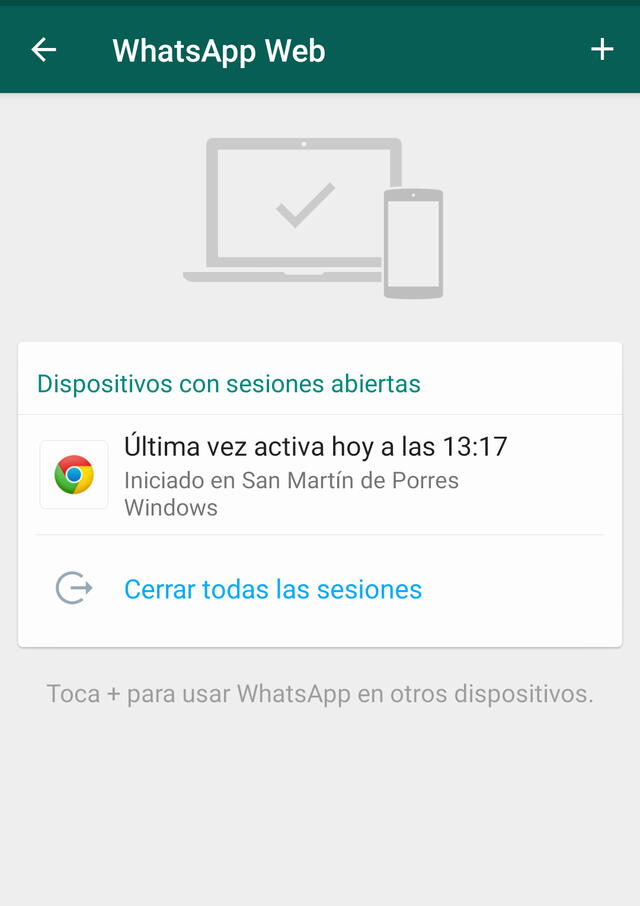
Cerrar sesión de WhatsApp en un Android. Foto: captura LR
Cerrar sesión desde un iPhone
El proceso en un iPhone parra cerrar sesión en WhatsApp también es sencillo y solo debes seguir estos pasos:
- Abre WhatsApp en tu iPhone y ve a la configuración.
- Toca la segunda opción desde la parte superior donde dice WhatsApp Web / Escritorio.
- Si aparece una pantalla que te pide escanear un código QR, entonces tu sesión en la aplicación de mensajería ya fue cerrada en la otra PC.
- Sin embargo, si en lugar de escáner de código QR, ves un icono de navegador web que indica que está actualmente activo, puedes dar clic en cerrar sesión en todas las computadoras.
Cómo convertir los audios de WhatsApp en mensajes de texto
Miles de usuarios han quedado sorprendidos al saber que existe un método secreto que nos permite convertir en mensajes de texto los audios que nos envían al WhatsApp. Este genial truco puede servirnos de gran ayuda cuando nos encontramos en clases o en una reunión de trabajo y no podemos reproducir las notas de voz que nos llegan.
Para aquellos usuarios que quieren saber el contenido de los mensajes de voz sin tener que escucharlos. Te explicamos el increíble truco que debes aplicar para transcribir a texto lo que nos hayan mandado a WhatsApp de forma sencilla y gratuita.